Il tuo telefono Google Pixel ti mostra uno schermo nero che non risponde? Se sì, deve essere a causa di un problema hardware o di un problema tecnico del software.
Bene, qualunque sia la causa, qui in questo articolo abbiamo menzionato tutti i modi possibili per affrontare il problema dello schermo nero che non risponde a Google Pixel.
Quindi, continua a leggere l’articolo…..
Per risolvi lo schermo nero che non risponde a Google Pixel, raccomandiamo questo strumento:
Questo strumento efficace può risolvere problemi Android come loop di avvio, schermo nero, Android in muratura, ecc. In pochissimo tempo. Basta seguire questi 3 semplici passaggi:
- Scarica questa riparazione del sistema Android attrezzo (solo per PC) valutato Eccellente su Trustpilot.
- Avvia il programma e seleziona marca, nome, modello, paese/regione e operatore telefonico e fai clic Next.
- Segui le istruzioni sullo schermo e attendi il completamento del processo di riparazione.
Perché Google Pixel mostra uno schermo nero che non risponde?
Ci possono essere numerosi fattori responsabili della schermata nera che non risponde in Google Pixel. Tuttavia, di seguito abbiamo menzionato alcuni dei più comuni.
- Problema software o bug.
- Batteria scarica.
- Applicazione di terze parti difettosa.
- Danno fisico.
Come risolvere lo schermo nero che non risponde a Google Pixel?
Per correggere lo schermo nero che non risponde a Google Pixel, prova a riavviare il telefono, caricare la batteria o avviare il telefono in modalità provvisoria.
Soluzione 1: riavvia il telefono
Se sei bloccato su uno schermo nero che non risponde, la prima cosa che devi fare è forzare il riavvio del telefono.
Questo riavvierà il tuo dispositivo e molto probabilmente risolverà i problemi temporanei nel tuo telefono che stanno causando il problema dello schermo nero.
Ecco i passi da seguire:
- Tieni premuto il pulsante di accensione sul telefono per 30 secondi.
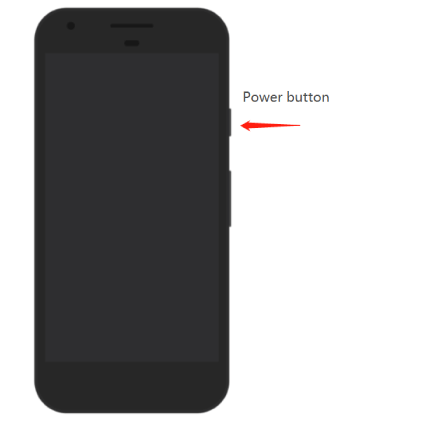
- Attendere il riavvio del telefono.
Soluzione 2: carica la batteria del telefono
A volte, il dispositivo non può rispondere o mostra uno schermo nero a causa della batteria scarica. Quindi, qui ti consigliamo di collegare il tuo dispositivo a un caricabatterie e lasciarlo per almeno un’ora.
Una volta caricato a sufficienza, riavvia il telefono e controlla se il problema dello schermo nero è stato risolto.
Soluzione 3: avvia il telefono in modalità provvisoria
L’avvio del dispositivo in modalità provvisoria isolerà qualsiasi app o software di terze parti che causa il problema. Quindi, qui, prova ad avviare il tuo dispositivo in modalità provvisoria e a disinstallare le app difettose per correggere lo schermo nero di Google Pixel che non risponde.
Ecco i passaggi dettagliati:
- Tenere premuto il pulsante di accensione finché non vengono visualizzate le opzioni del menu Alimentazione.
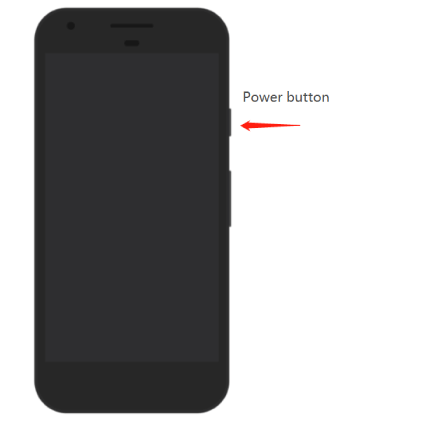
- Premere a lungo l’opzione Spegni finché non viene visualizzata l’opzione Modalità provvisoria.
- Ora, fai clic su OK per avviare il telefono in modalità provvisoria.
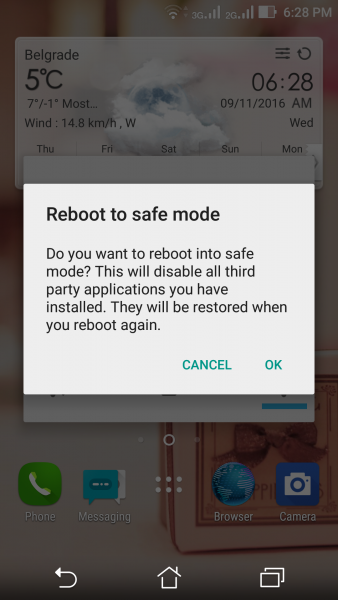
- La modalità provvisoria apparirà nell’angolo sinistro dello schermo del telefono.
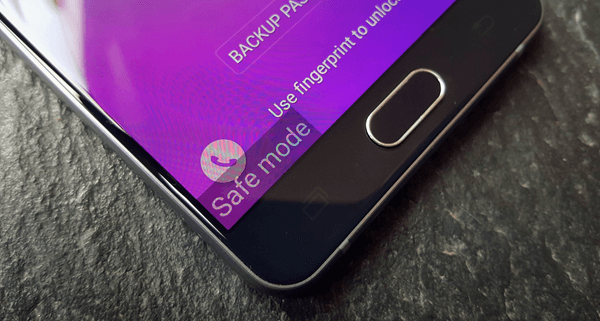
Leggi anche: Correggi lo schermo di Google Pixel 6 che si sveglia in modo casuale
Soluzione 4: prova ad avviare in modalità di ripristino
Un’altra cosa che puoi provare a riparare un Google Pixel che non risponde con una “schermata nera della morte” è avviare il dispositivo in modalità di ripristino.
Tuttavia, ricorda di eseguire il backup dei dati di Google Pixel utilizzando Android Copia di sicurezza & Ristabilire prima di eseguire questa soluzione.
Puoi utilizzare lo stesso software per recuperare i dati cancellati da Google Pixel se nel caso esegui questa soluzione senza eseguire il backup.
Segui i passaggi seguenti per farlo:
- Tenere premuto il pulsante di accensione per 30 secondi per spegnere il dispositivo.
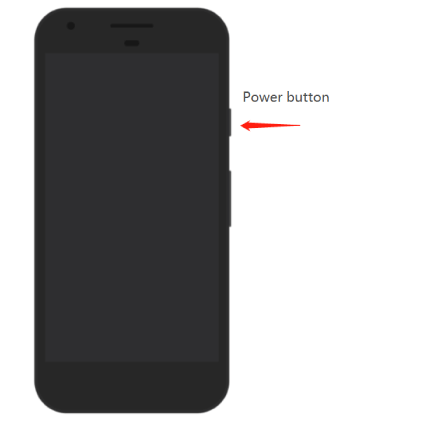
- Ora, tieni premuti contemporaneamente i pulsanti di accensione e riduzione del volume finché non viene visualizzata la schermata del bootloader.
- Quindi, utilizzare i pulsanti del volume ed evidenziare l’opzione Modalità di ripristino.

- Ora, premi il pulsante di accensione per selezionarlo.
- Quando viene visualizzata la schermata “Nessun comando“, tieni premuti contemporaneamente i pulsanti Accensione e Volume su.
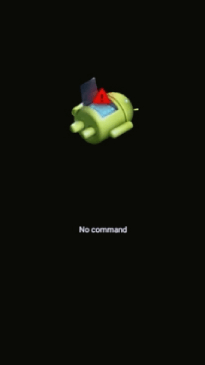
- Questo avvierà il telefono in modalità di ripristino.
- Ora, utilizzare i pulsanti del volume per evidenziare l’opzione Riavvia il sistema ora e premere il pulsante di accensione per selezionarla. Il tuo telefono verrà ripristinato e riavviato.

Soluzione 5: contatta l’assistenza Google
Se nessuna delle soluzioni di cui sopra ti ha aiutato a risolvere il problema o se sono presenti danni fisici sul tuo telefono, ti consigliamo di contattare l’Assistenza Google.
Puoi anche visitare il centro di assistenza più vicino per far esaminare fisicamente il tuo dispositivo da un tecnico professionista.
Utilizza lo Android Riparazione Attrezzo per risolvere i problemi relativi ad Android
Lo Android Riparazione Attrezzo è uno strumento avanzato appositamente progettato per risolvere i problemi relativi ad Android. Il software è in grado di risolvere qualsiasi problema su Android come l’arresto anomalo del telefono, l’app continua a bloccarsi, il Play Store non funziona, la schermata blu della morte e molti altri.
Caratteristiche principali:
- Supporta un’ampia gamma di marchi Android.
- Ha un’interfaccia semplice ed è facile da usare.
- Risolvi i problemi di Android con un solo clic.
- Alto tasso di successo.
- Versione di prova gratuita.
- 100% sicuro e protetto.
Quindi, scarica il software e segui la sua guida per l’utente per risolvere il problema dello schermo nero che non risponde a Google Pixel.

Note: Si consiglia di scaricare e utilizzare il software solo sul desktop o laptop. Il software non funziona sui telefoni cellulari.
FAQs
Se lo schermo del tuo telefono Google Pixel non si accende, deve essere a causa di una batteria scarica. Quindi, qui, carica la batteria del telefono per almeno 10 minuti e poi prova a riavviare il telefono.
Nel caso in cui il tuo Pixel si spenga improvvisamente, il motivo principale sarebbe un difetto di fabbricazione. Qui non puoi fare altro che contattare l'assistenza clienti o visitare il centro di assistenza più vicino.
Bene, puoi provare a riparare lo schermo nero che non risponde. Ma se le soluzioni menzionate non risolvono il tuo problema, può essere un problema serio. Perché lo schermo del mio Google Pixel non si accende?
Perché improvvisamente ho un pixel morto?
Lo schermo nero di Google Pixel che non risponde è serio?
Conclusione
Quindi, queste sono le soluzioni per lo schermo nero che non risponde a Google Pixel. Ora prova le soluzioni menzionate passo dopo passo e risolvi il problema.
Inoltre, devi ricordarti di provare lo Android Riparazione Attrezzo per riparare senza sforzo lo schermo nero che non risponde in Google Pixel.
Se hai ulteriori domande o dubbi, non esitare a chiederci sulle nostre pagine Twitter o Facebook.
James Leak is a technology expert and lives in New York. Previously, he was working on Symbian OS and was trying to solve many issues related to it. From childhood, he was very much interested in technology field and loves to write blogs related to Android and other OS. So he maintained that and currently, James is working for it.androiddata-recovery.com where he contribute several articles about errors/issues or data loss situation related to Android. He keeps daily updates on news or rumors or what is happening in this new technology world. Apart from blogging, he loves to travel, play games and reading books.